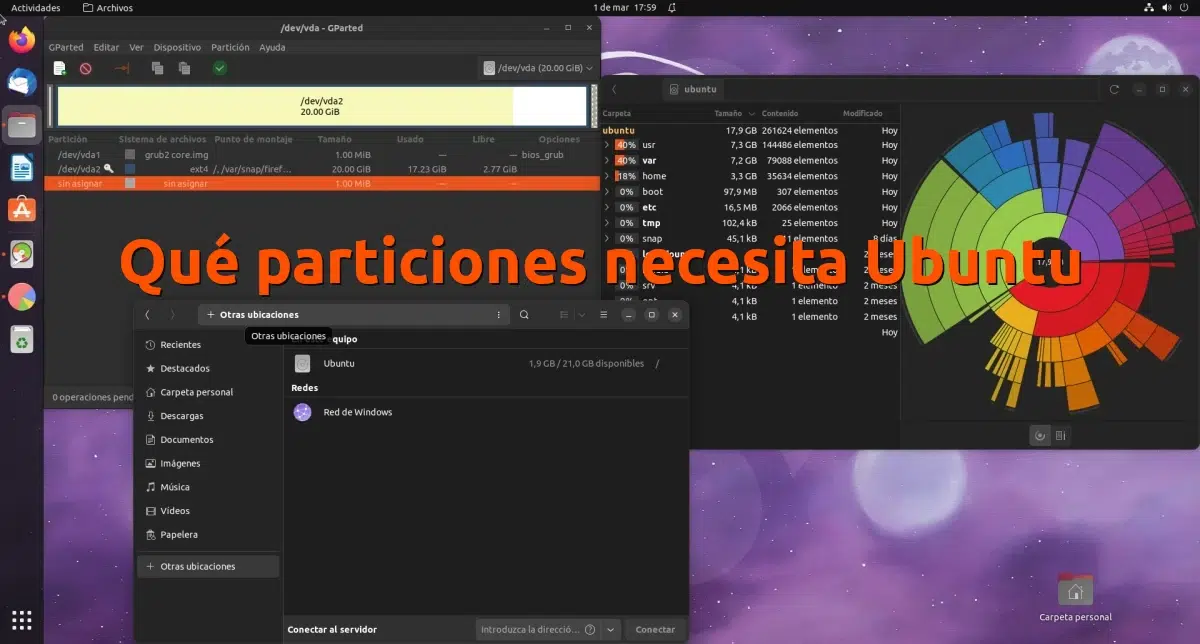
Щоразу, коли я готуюся написати таку статтю, я згадую свої перші роки в Ubuntu. Чесно кажучи, я думаю, що в моєму житті до Linux я один раз перевстановив Windows 98 і відформатував іншу XP, тому для мене питання розділення було чимось, щоб розділити, я не знаю, пироги та таке інше. Незабаром після цього мій наставник Linux сказав мені щось на кшталт того, що якщо я хочу, щоб мої дані були в безпеці і не втратили їх після чогось екстремального, варто розділити речі. Я знаю, що багато хто з вас задається питанням про те, які перегородки вам потрібні Ubuntu, але я думаю, що перше, що ми повинні зробити, це розрізнити потребу, потребу та те, що було б доцільно.
Інша річ, про яку слід пам’ятати, це те, про які розділи ми як користувачі повинні турбуватися. Наприклад, якщо ми збираємося встановіть операційну систему займаючи весь жорсткий диск, я б сказав, що нам доведеться турбуватися про один або про жодного. Ubuntu подбає про все, щоб система могла завантажити ядро, потім операційну систему і, нарешті, інтерфейс користувача. Справа в тому, що ми хочемо чогось іншого, будь то різні можливості чи знання того, що що робить. Тут ми спробуємо пояснити деякі речі про перегородки Ubuntu, хоча він дійсний для будь-якої операційної системи на базі Linux загалом.
Розділи, необхідні для роботи Ubuntu (і будь-якого Linux).
Хоча, якщо ми хочемо зайняти весь жорсткий диск, нам потрібно подумати лише про один, насправді нам потрібні два. один із них буде /boot, EFI, де буде встановлено все необхідне для запуску комп’ютера. Коли операційна система створює його автоматично, він зазвичай має розмір приблизно 300 МБ, і його позиція є першою з усіх. Його формат, як правило, FAT32, і ви повинні бути дуже обережними, торкаючись чого-небудь на цьому розділі, інакше вам доведеться відвідати цей чи інший спеціалізований блог, якщо ви хочете відновити GRUB або інформацію на жорсткому диску.
Інший розділ, який є обов’язковим корінь (/). Якщо ми більше не будемо створювати розділи, все буде переміщено в корінь, як файли операційної системи, так і конфігураційні файли, серед яких також будуть файли особистих папок усіх користувачів, які зареєстровані на комп’ютері.
Якщо ваші сумніви полягали в цьому, то які були розділи необхідні для його роботи Ubuntu з будь-якої причини, у статті більше немає нічого цікавого для вас. У випадку пошуку чогось іншого, у наступному розділі ми пояснимо щось більш цікаве, зокрема те, що мені сказала перша людина, яка навчила мене чогось про Linux.
root, /home і /swap
Коли вони пояснили мені це, завантажувальний розділ був пропущений з інформації, частково тому, що він встановлюється сам (якщо він уже існував), коли ми вибираємо диск, і нам не потрібно нічого робити, але вони сказали мені про ці три. Причина дуже проста, свого роду розділяй і володарюй, або поділіть і не втратите, або ви втратите менше.
Якщо хтось хоче виконати перемикання дистрибутивів у Linux, і дистрибутиви не настільки різні, щоб зберегти деякі зміни може бути проблемою, варто мати папку /домівка відокремлена від решти. У /home будуть розміщені особисті папки всіх користувачів, які зареєструвалися в команді, і кожен матиме свої документи та файли конфігурації. Ідея полягає в тому, що ці файли не втрачаються після перевстановлення, і якщо те, що ми збираємося перевстановити, є точно такою ж операційною системою, яку ми встановили, не форматуючи розділ /home, ми матимемо майже все на своїх місцях.
Коли ми перевстановлюємо без форматування розділу /home, операційна система може показувати нам деякі повідомлення про помилки, наприклад, коли вона не може встановити програми, які ми інсталювали під час процесу. Але добре те, що файли конфігурації будуть у папці, тому під час встановлення програми, яку ми встановили перед перевстановленням, конфігурація буде такою, як була.
Наприклад, якщо ви робите так, як я, що в GIMP я залишаю ліву панель однієї смуги, а у вас є збережені шаблони, коли ви перевстановлюєте систему та перевстановлюєте GIMP, усе це буде на своїх місцях. Якщо у нас є код Visual Studio з великою кількістю налаштувань або повністю налаштований браузер, усе повернеться до того, як було до проблеми, через яку ми вирішили відновити роботу.
Про розділ /home: не недооцінюйте його
Можна подумати, що розділ /home не важливий для роботи операційної системи, і вони будуть частково праві. Але я вам кажу, що це тільки залишає. Деякий час тому я переконався в цьому сам: у мене був SSD диск 128 ГБ і жорсткий диск 1 ТБ, і я подумав: «Якщо в /home є тільки дані та документи, то я поміщаю це на жорсткий диск». Начебто бездоганний висновок, але різниця в продуктивності буде помітною, і значною. Все здається повільнішим, і все погіршується, якщо ми створюємо віртуальну машину. Перебуваючи на жорсткому диску, йому важко рухатися.
Якщо у нас є місце, папка /home також має бути на SSD (якщо є). Якщо виявиться, що у нас багато місця на жорсткому диску, ми можемо залишити такі документи, як музика і фільмиі створіть символічні посилання на папки «Музика» та «Відео» в нашій особистій папці. Оскільки потрібно лише читати документи, швидкість не сильно знижується, я кажу вам з досвіду.
Область /swap: трохи кисню
Можливо, це особисте враження, але я думаю, що з роками про розділ говорять все менше /своп. Багато років тому, коли у нас були комп'ютери з 1 Гб оперативної пам'яті, все було інакше, але зараз, коли будь-який слабкий комп'ютер вже має 4 Гб оперативної пам'яті, це не так вже й потрібно. Не дуже, але може стати в нагоді.
Розділ підкачки в Linux - це область жорсткого диска, яка використовується для тимчасово зберігати пам'ять, яка активно не використовується, в оперативній пам'яті. Коли RAM заповнюється, Linux використовує розділ підкачки, щоб звільнити місце в RAM, щоб система могла продовжувати працювати. Цей розділ також може бути корисним у ситуаціях, коли використовується великий об’єм пам’яті, наприклад, під час роботи програм, що потребують великого обсягу пам’яті, або під час роботи в галузі даних. Або щось більше на рівні користувача, коли витягуєте графічне програмне забезпечення, наприклад відеоредактор. У таких ситуаціях розділ підкачки може допомогти гарантувати, що системі не вичерпається пам’ять.
Для іншої важливої речі є перезимувати комп’ютера, аж до того, що на деяких комп’ютерах зникає (точніше не з’являється) можливість перевести його в режим глибокого сну, якщо не залишилося необхідної кількості.
Розділ підкачки створюється або має бути створений під час інсталяції операційної системи та зазвичай розміщується в окремому файлі від основної файлової системи. Розділ підкачки також може бути файлом основної файлової системи, хоча це не рекомендується, оскільки це може сповільнити роботу системи.
А скільки має залишитися до цієї перегородки? Я думаю, якщо ви поставите це питання в барі Linux, буде бійка. Я чув про все, і про все різне. Загалом, рекомендується мати розділ підкачки принаймні вдвічі більше встановленої оперативної пам’яті в системі. Наприклад, якщо ваш комп’ютер має 8 ГБ оперативної пам’яті, рекомендовано мати принаймні 16 ГБ розділу підкачки.
Важливо зазначити, що хоча розділ підкачки може бути корисним у деяких ситуаціях, його не слід розглядати як вирішення проблеми з браком оперативної пам’яті. Якщо наша система часто використовує розділ підкачки, найкраще, що ми можемо зробити, якщо можливо, це збільшити оперативну пам’ять.
Корінь: … корінь усього
Корінь в куди має подітися вся операційна система. Це як C: у Windows, де встановлюється все, а з нього – решта. У кореневому розділі (/) ми знайдемо найважливіші папки, з якими нам слід бути обережнішими, наприклад /bin та /etc.
Про розмір, який варто залишити, це невелика думка кожного. Моїм є те, що вам не потрібно залишати для нього багато місця, тому що програми в Linux, якщо не встановлено багато пакетів snap і flatpak, зазвичай невеликі (доповнені спільними залежностями з іншими програмами). ubuntu його можна ідеально встановити в 20 Гб, і ми могли інсталювати чимало програм, доки в кореневій системі не вистачило місця. Тому що тут мова йде про випадок, коли папка /home відокремлена, і саме в /home будуть найбільші файли, серед яких буде музика, фільми та ігри, які можуть бути у форматі ISO.
Тепер, якби ви запитали мене, скільки принаймні залишити, я б сказав, що вдвічі, близько 40 Гб так що більше 30 залишаються вільними після встановлення.
Як створити розділи в Ubuntu
Я знаю, що є люди, які все одно скажуть, що потрібно більше розділів, і, можливо, на інших файлових системах, але Я думаю, що з цими трьома у нас би вийшло добре. У будь-якому разі також поговоріть про те, якщо у нас є місце, залиште розділ для даних у формі резервної копії, і розмір, який потрібно надати, також залежатиме від потреб кожного. Звичайно, ми повинні правильно вибрати формат: EXT4 є рідним і найчастіше використовується в Linux, але BTRFS – це те, що буде використовуватися в майбутньому, і якщо ми також хочемо використовувати його з Windows (подвійне завантаження), що нам доведеться робити форматувати цей розділ як NTFS або ExFAT.
Пояснивши все це, спосіб створення розділів в Ubuntu повинен бути зроблений під час встановлення. На кроці, де ми бачимо «Додаткові параметри», ми вибираємо це та вводимо своєрідний менеджер розділів.
Якщо диск порожній, ми натискаємо на символ плюса внизу ліворуч і створюємо розділи. Як пояснюється тут, ми повинні залишити це так:
- /boot/efi: Розмір 300 МБ і відформатований у FAT32. Клацнувши правою кнопкою миші, ми повинні позначити його як завантажувальний розділ. У точці монтування ми побачимо просто /boot/efi або щось подібне, оскільки це може відрізнятися від одного інсталятора до іншого.
- / (корінь): розмір, якщо це можливо, має бути більше 30 ГБ, хоча це правда, що вони можуть бути непотрібними, правда також, що краще перестрахуватися, ніж шкодувати.
- / Головна: особиста папка, у якій ми залишимо необхідний простір для збереження всіх наших документів. І будьте обережні з жорстким диском.
- /своп: область обміну, що система використовуватиме для дихання, коли не зможе впоратися із завданням, яке ми від неї вимагаємо. Тут також буде тимчасово збережено сеанс, якщо ми сплячим режимом, тому рекомендується залишити принаймні половину фізичної оперативної пам’яті.
Що стосується /home і root, їх можна форматувати чи ні; Якщо ми хочемо зберегти попередню конфігурацію, /home потрібно залишити неформатованим.
І це було б усе. Якщо це зробити, повторне встановлення ніколи не буде проблемою.
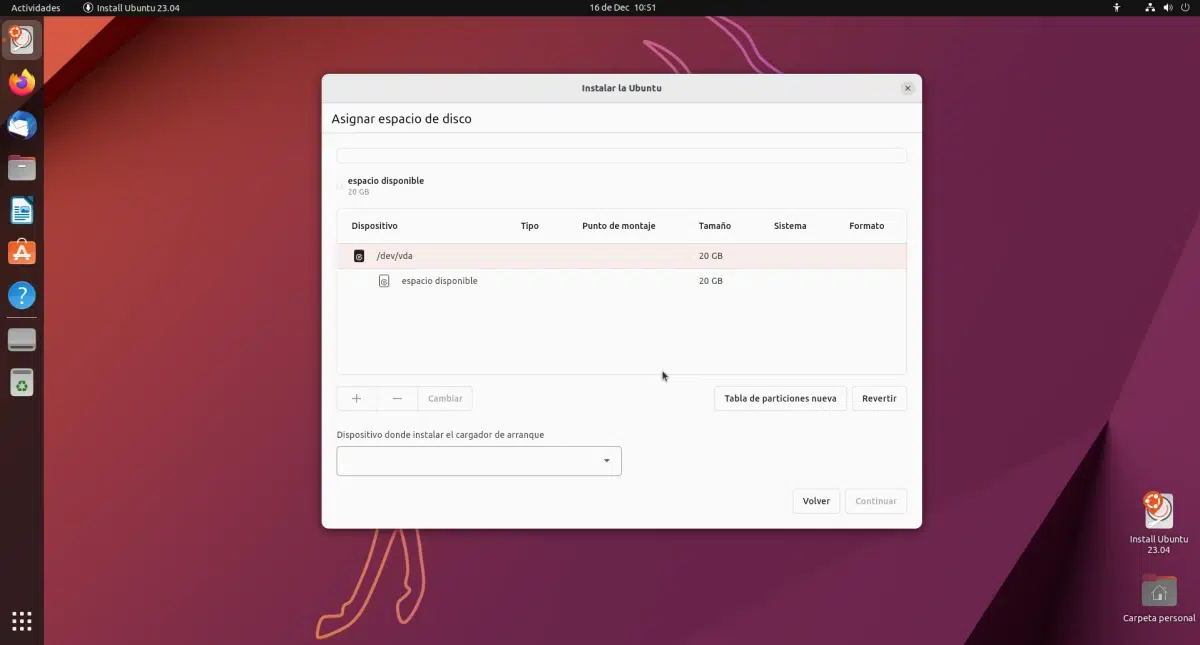
Дуже хороша стаття, вона розвіяла деякі сумніви, які у мене були, вітаю
Ідеально пояснено. Чіткий і лаконічний. Вітаю.
Цими днями я встановлював pop_os, я поставив у нього 512 Мб, і він не дає, потім я прочитав, що він рекомендував 1 Гб, і він залишився (протягом приблизно 2 днів, які я використовував, мені це не сподобалося).
Вітаю, будь ласка, я шукаю кроки для розділення, є стаття, яка згадує про це, але вона не говорить мені, у якому форматі мають бути основні розділи, там лише сказано, що ———»»»> перший один у FAT32, але інші я не знаю, чи вони EXT чи інші формати....чи можете ви уточнити...————-»»»»»»»Якщо диск порожній, ми натисніть на символ плюс внизу ліворуч, і ми створимо розділи. Як пояснюється тут, ми повинні залишити це так:
• /boot/efi: розмір 300 МБ і відформатований у FAT32. Правою кнопкою миші ми повинні позначити його як завантажувальний розділ. У точці монтування ми побачимо /boot/efi або щось подібне, оскільки це може відрізнятися від одного інсталятора до іншого.
Привіт. Якщо диск порожній, найкраще дозволити інсталятору виконувати свою роботу автоматично. У будь-якому разі, щодо вашого запитання, іншим розділом є Ext4